液体字,做类似瓶子装了半瓶液体的文字效果
来源:站酷
作者:daxiachica
学习:26277人次
这个文字效果类似文字形状的瓶子装了半瓶红色液体的效果,通过图层样式做出半透明的文字,再给文字叠加颜色,然后用画笔画出高光部位却可。喜欢的跟着做一下,做完交作业。
先来张最终效果图

正式开始吧~~
1.新建文档1500*1000px,背景色为线性渐变,左侧为#acacac,右侧为#e1e1e1,方向是由底部向上。
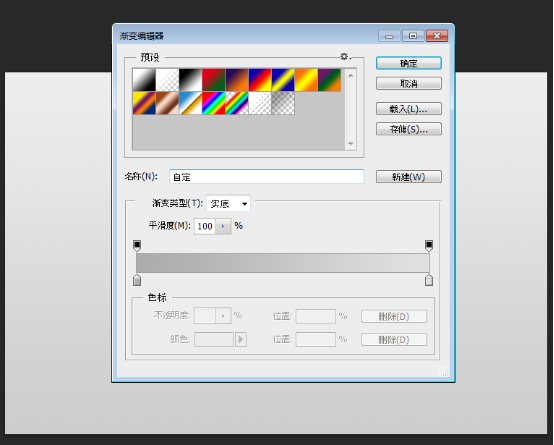
2.输入文字,颜色为#dbdbdb,字号300pt,字体为"CooperStd",使用其他字体也可以,粗壮的字体比较好。复制文字图层,分别命名,如图:
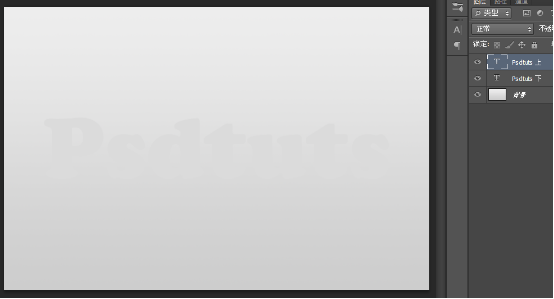
3.给“Psdtuts下”图层应用图层样式,如下:
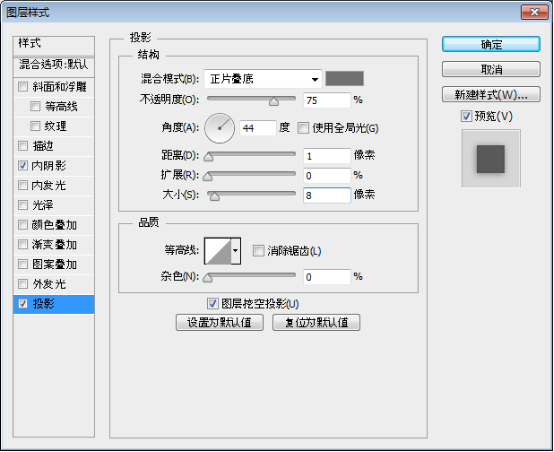
↑色值为#707070
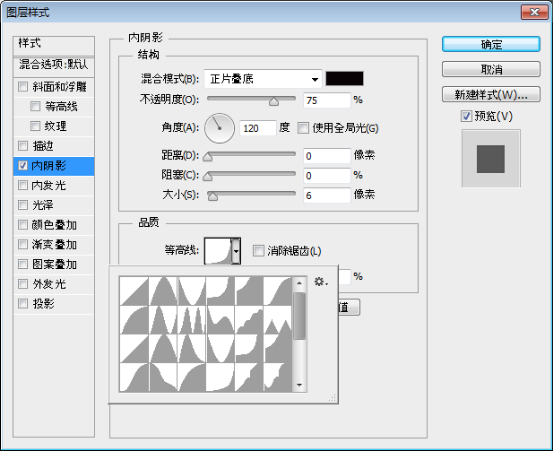
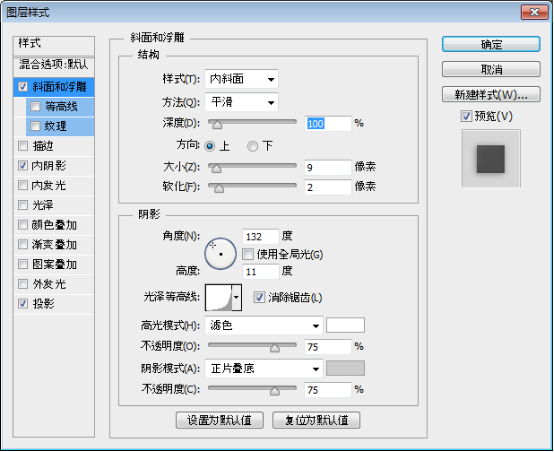
↑阴影模式色值为#cbcbcb
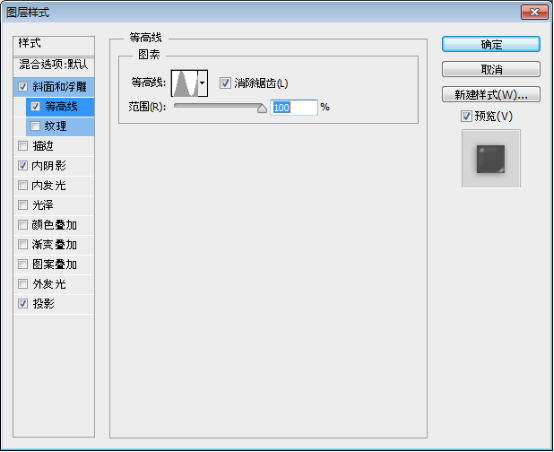

学习 · 提示
相关教程
关注大神微博加入>>
网友求助,请回答!








